Apple heeft zojuist de definitieve versie van de macOS High Sierra naar het publiek gepusht en hoewel de upgrade niet zo baanbrekend lijkt als voor iOS met de iOS 11-update, valt er hier nog veel te beleven. Hoewel macOS High Sierra zich voornamelijk bezighoudt met verbeteringen onder de motorkap, waarvan de meeste onopgemerkt blijven door de gebruikers, zijn er enkele veranderingen die terecht enige aandacht hebben gekregen. Een van die verbeteringen komt naar onze geliefde Safari-browser. Nu kun je met Safari die vervelende automatisch afgespeelde video's blokkeren waar je voorheen geen controle over had. Dit is een functionaliteit waarop ik heb gewacht naar wat aanvoelt als jaren, en eindelijk is het hier. Als je ook die vervelende automatisch afspelende video's op websites wilt stoppen, ben je hier aan het juiste adres. Omdat we je in dit artikel laten zien hoe je video's voor automatisch afspelen blokkeert in Safari op macOS High Sierra:
Stop met het automatisch afspelen van video's in Safari
Safari geeft je de mogelijkheid om het automatisch afspelen van video's op elke website te blokkeren. U kunt deze functie afzonderlijk voor elke website of voor elke website tegelijk inschakelen. Ik doe het liever afzonderlijk voor die websites die me het meest irriteren, maar je kunt dit voor alle websites tegelijk doen. We zullen beide methoden een voor een bekijken:
Blokkeer automatisch afspelen van video's in Safari (individuele websites)
1. Start Safari en laad de website waarop u de automatisch afspelende video's wilt blokkeren. Voor deze tutorial laden we gewoon onze eigen website. Trouwens, als je je afvraagt: er zijn geen automatisch afspelende video's op onze website. Nu, klik met de rechtermuisknop (Control-klik) op de adresbalk en klik op "Instellingen voor deze website".
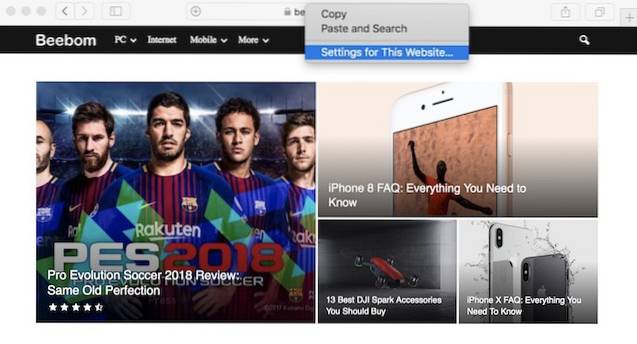
2. Nu, klik op het vervolgkeuzemenu naast waar de tekst 'Auto-Play' staat.
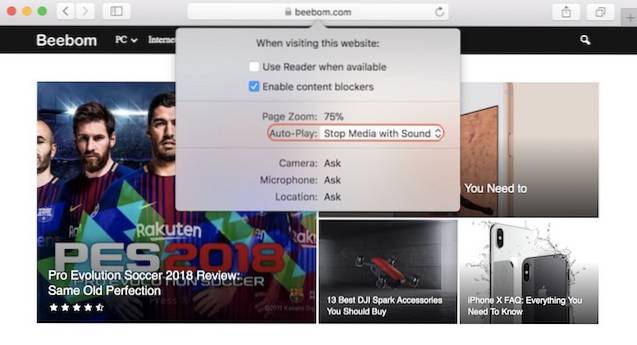
3. U krijgt drie opties waaruit u kunt kiezen in het vervolgkeuzemenu. U kunt ‘Alles automatisch afspelen toestaan’, wat in feite ons doel verslaat, of u kunt een van de andere twee opties kiezen, namelijk 'Stop media met geluid' en 'Nooit automatisch afspelen'. De eerste stopt alleen het automatisch afspelen van video's die audio bevatten, terwijl de laatste alle video's stopt, ongeacht of ze audio bevatten of niet.
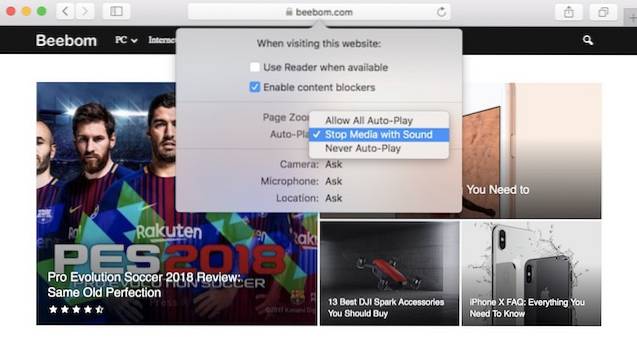
4. Ik wil niet dat een video ooit automatisch wordt afgespeeld, daarom heb ik voor de laatste optie gekozen.
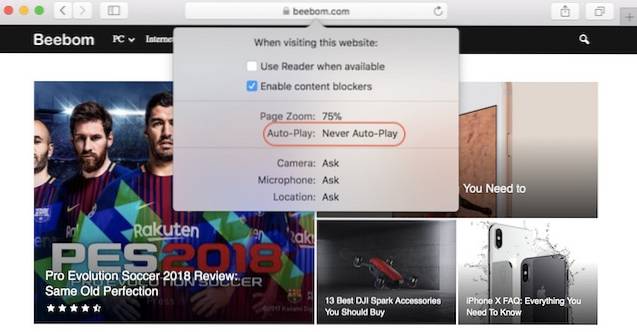
Schakel automatisch afspelen van video's in Safari uit (alle websites)
1. Start Safari en open het paneel "Voorkeuren".
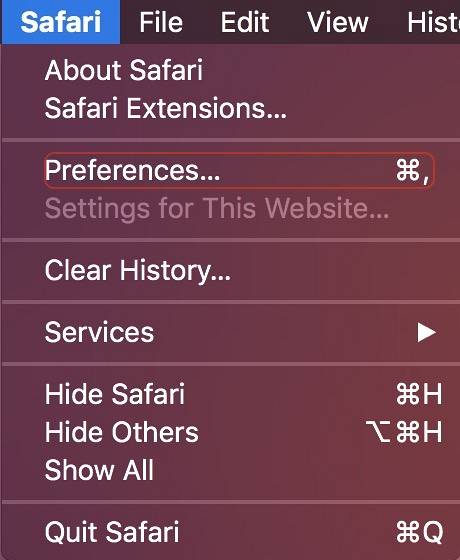
2. Klik hier op “Websites” en dan selecteer "Auto-Play" uit het zijmenu.
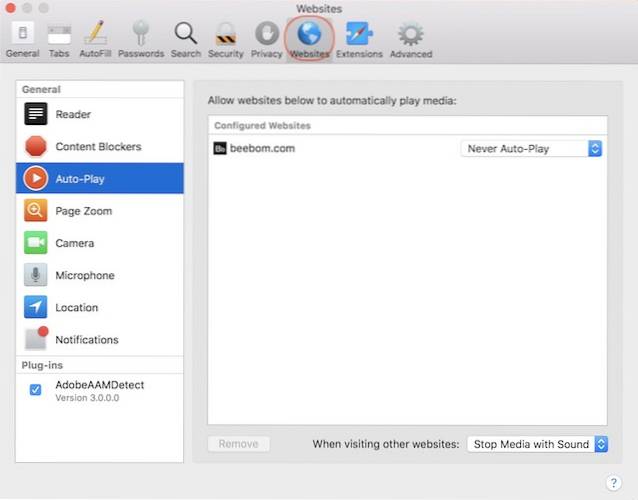
3. Nu zou u onder aan de pagina een optie moeten zien waar staat "Bij het bezoeken van andere websites:" en een vervolgkeuzemenu aan de rechterkant.
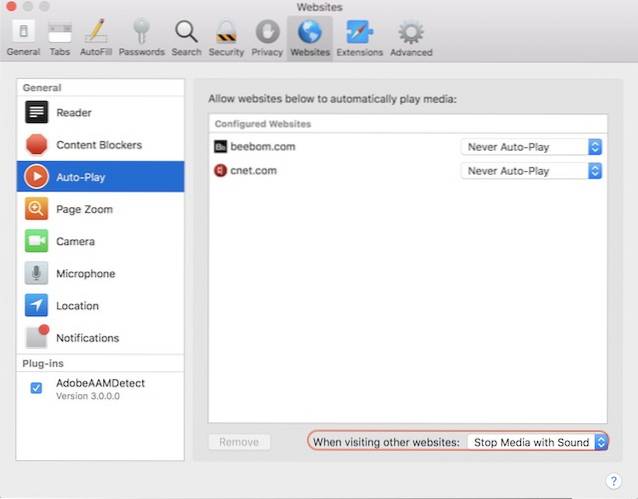
4. Standaard is de optie "Media met geluid stoppen" geselecteerd, maar dat is mogelijk kies een van de drie opties die we eerder hebben besproken.
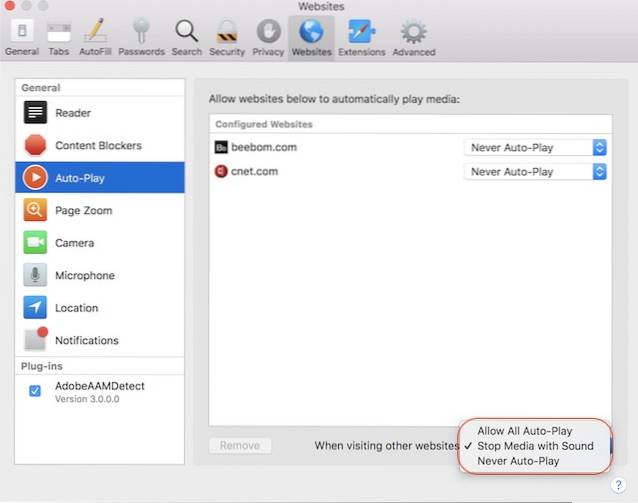
Een ding om in gedachten te houden is dat de wijzigingen die u in de algemene instelling hebt aangebracht, niet worden weergegeven op de websites waarvoor u de instellingen afzonderlijk hebt gewijzigd. Zoals u kunt zien, toont het Auto-Play-paneel u de websites waarvoor u de instellingen afzonderlijk hebt gewijzigd. Als u ze aan universele instellingen wilt toevoegen, hoeft u alleen maar klik om de website te selecteren en druk op de delete-toets. Of u kunt hun instellingen afzonderlijk wijzigen zodat ze overeenkomen met uw universele instellingen.
ZIE OOK: Hoe u het automatisch afspelen van GIF's in uw browser kunt stoppen
Voorkom dat video's automatisch worden afgespeeld in Safari
Zoals je kunt zien, is het een erg handige functie die je kunt gebruiken om te voorkomen dat die vervelende video's automatisch worden afgespeeld. Afgezien hiervan zijn er ook veel meer veranderingen die Safari met de High Sierra-update brengt. Safari stopt nu bijvoorbeeld dat websites u volgen terwijl u op internet surft. Dus, heb je je Mac geüpdatet naar High Sierra? Vertel ons uw favoriete functies die bij macOS High Sierra komen door ze neer te zetten in de opmerkingen hieronder.
 Gadgetshowto
Gadgetshowto



